Как слушать музыку ВКонтакте, не заходя в него
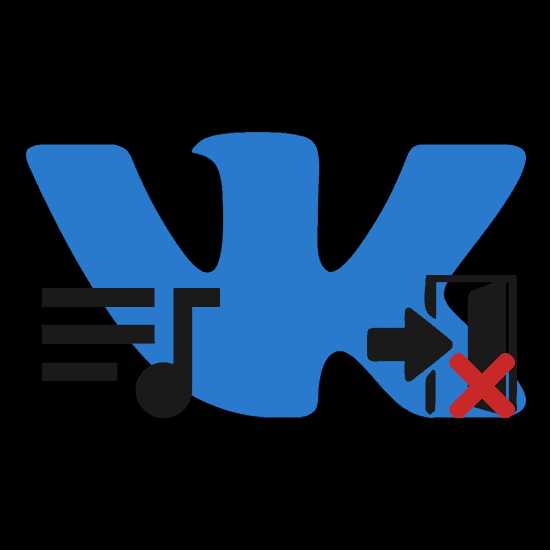
Внушительное количество пользователей социальной сети ВКонтакте зачастую посещают данный ресурс с одной лишь целью — слушать музыку. Однако в связи с требованиями к постоянной работе интернет-обозревателя и неудобством стандартного плеера, может возникнуть необходимость прослушивания аудиозаписей без посещения VK.
Компьютер
На сегодняшний день администрация рассматриваемого ресурса сильно ограничивает сторонних разработчиков, блокируя методы доступа к аудиозаписям без посещения сайта VK. Однако, даже с учетом этого, существует немало актуальных способов, большинство из которых мы рассмотрим далее по ходу статьи.
Читайте также: Как слушать музыку ВК
Способ 1: Скачиваем музыку
Наиболее простое решение поставленной задачи заключается в загрузке нужных аудиозаписей к себе на компьютер или какое-либо другое устройство. После этого от вас потребуется лишь добавить музыку в любой удобный плеер, например, AIMP или воспользоваться встроенным проигрывателем Windows Media Player.
Скачать AIMP
Скачать Windows Media Player
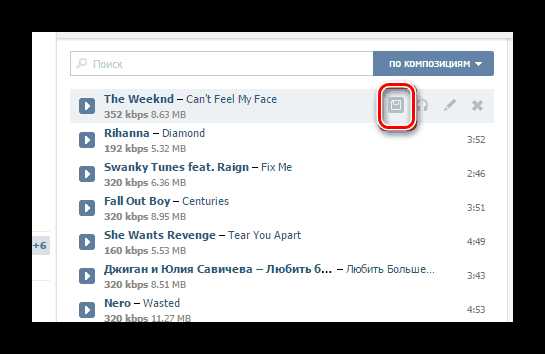
Чтобы загрузить композиции, вам так или иначе придется посетить сайт социальной сети.
Для уточнения деталей касательно процесса скачивания аудиозаписей из ВКонтакте, ознакомьтесь со специальной статьей на нашем сайте.
Подробнее: Как скачать музыку ВК
Способ 2: VK Audiopad
Из всех некогда доступных к использованию расширений для браузера, единственным рабочим является приложение VK Audiopad. Принцип его работы позволяет вам слушать музыку из ВК без личного посещения социальной сети, но только при условии предварительной авторизации в ВК для конкретного интернет-обозревателя.
Данный метод мы рекомендуем использовать преимущественно в тех случаях, когда ваш компьютер не имеет проблем с недостатком производительности. В противном случае работающее дополнение может существенно снизить скорость работы системы.
Перейти к официальному сайту VK Audiopad
- Откройте указанную страницу и, в зависимости от используемого браузера, воспользуйтесь одной из представленных кнопок «Скачать».
- В настоящее время на сайте отсутствует возможность установки приложения в браузер Mozilla Firefox. Для решения этой задачи самостоятельно найдите расширение в интернет-магазине Фаерфокс или перейдите по соответствующей ссылке из группы дополнения ВКонтакте.
- После перехода к странице VK Audiopad в магазине расширений выполните стандартную процедуру установки.
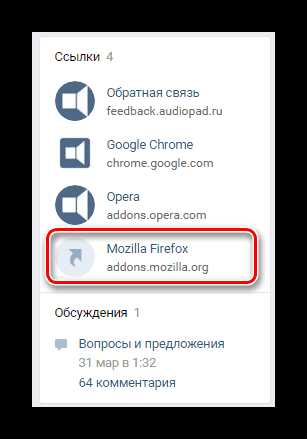
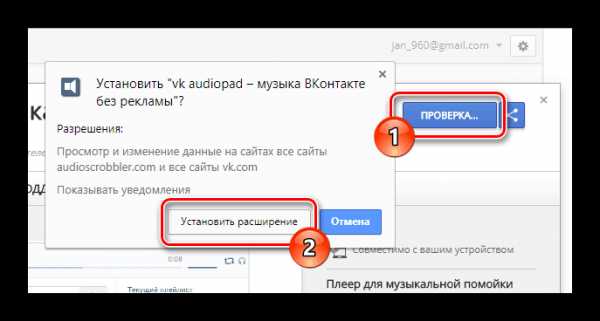
Далее нами будет использоваться дополнение для веб-браузера Google Chrome.
- Завершив процесс скачивания и установки приложения, необходимо выполнить авторизацию на сайте ВКонтакте.
- Кликните по иконке расширения в правом верхнем углу интернет-обозревателя.
- С помощью навигационного меню выберите вкладку «Мои аудиозаписи», чтобы отобразить основной список музыки.
- Воспроизводятся все композиции так же, как на сайте социальной сети, после нажатия соответствующей иконки с правой стороны от наименования трека.
- В случае необходимости можно найти какую-либо конкретную песню, введя запрос в поле «Поиск по аудиозаписям».
- Для управления выбранной записью используйте верхнюю панель инструментов.
- За добавление новых композиций отвечает иконка «+», располагающаяся с правой стороны от наименования песни.
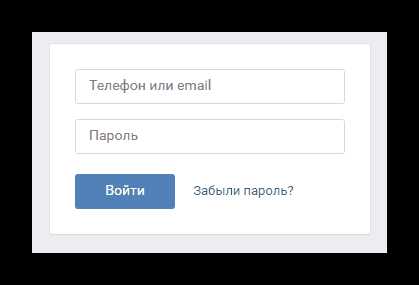
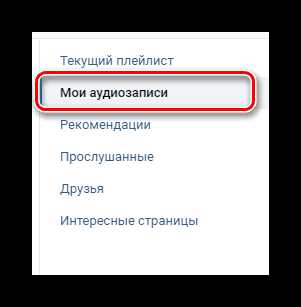
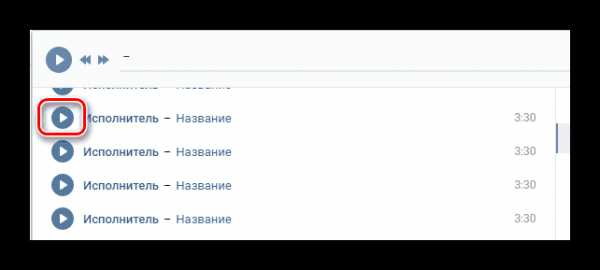
В связи с тем, что ВКонтакте постоянно обновляется, спустя некоторый период времени метод может оказаться нерабочим. Поэтому при возникновении трудностей обязательно уточняйте вашу проблему через комментарии.
Способ 3: VKmusic
Одной из самых популярных программ, нацеленных на расширение базовых возможностей ВКонтакте, является VKmusic. Данный софт поставляется на бесплатной основе и позволяет не только слушать аудиозаписи, но и скачивать их на компьютер.
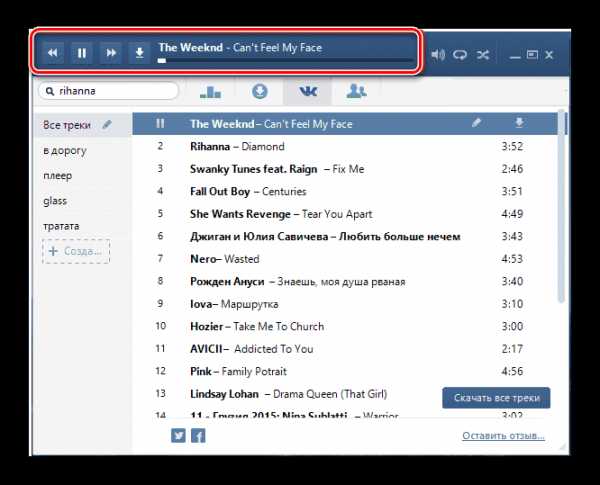
Узнать о программе более подробно вы можете из соответствующей статьи у нас на сайте.
Скачать программу VKmusic
Смартфон
Более половины пользователей рассматриваемой социальной сети используют ВКонтакте с мобильных устройств. Однако официальное приложение для Android и iOS предоставляет сильно ограниченный функционал прослушивания музыки, отчего приходится использовать обходные методы.
Способ 1: Kate Mobile
Данный способ скорее является альтернативой стандартному приложению ВК, так как для получения списка музыки вам все равно придется зайти на сайт ВКонтакте, хотя и через Kate Mobile. При этом если вам достаточно свернутого плеера, то метод подойдет идеально.
Скачать Kate Mobile
- Запустите приложение и через основное меню перейдите к разделу «Аудио».
- Для поиска песен используйте поле «Начните писать».
- Чтобы воспроизвести какую-либо композицию, щелкните по иконке слева от названия трека.
- Открыть меню управления аудиозаписью можно кликнув по области с наименованием композиции.
- После начала проигрывания музыки минимизированная версия плеера переместится в область уведомлений на вашем устройстве.
- Отсюда можно пролистать, остановить или возобновить проигрывание, а также вовсе закрыть уменьшенную копию плеера.
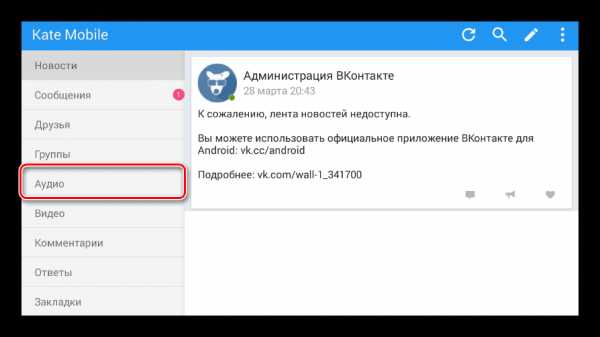
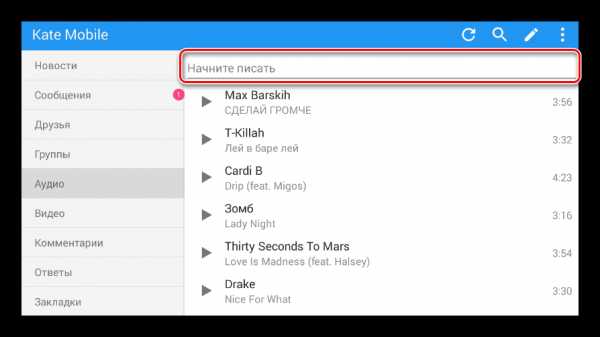
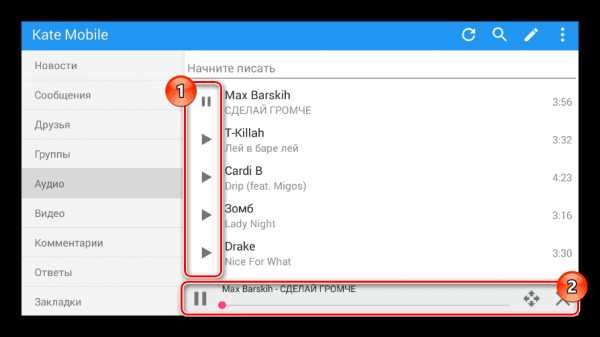
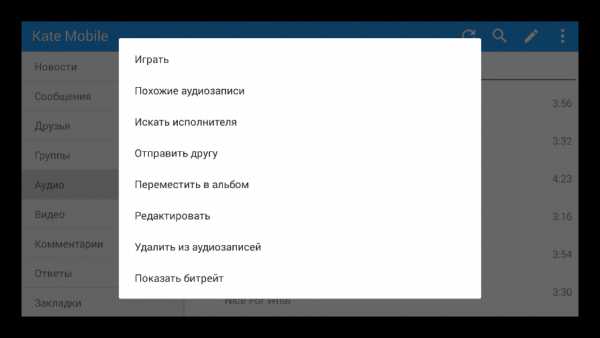
Благодаря такому подходу к прослушиванию перед вами не будет никаких временных ограничений в плане воспроизведения музыки.
Способ 2: Stellio Media Player
Если вы слушаете музыку не только из ВКонтакте, но и других источников, проигрыватель Stellio позволит объединить все композиции в одном месте. Однако важно отметить, что полноценный функционал доступен только в платной версии приложения.
Скачать Stellio Media Player
- Открыв указанную страницу, вверху найдите и нажмите кнопку «Stellio.apk».
- Завершив загрузку, установите приложение на ваше устройство в соответствии с рекомендациями.
- После этого вновь вернитесь к сайту плеера и через главное меню перейдите к разделу
- Оказавшись на странице «ВКонтакте Музыка для Stellio», нажмите нижерасположенную кнопку «Stellio VK.apk».
- Теперь выполните установку загруженного плагина поверх основного приложения.
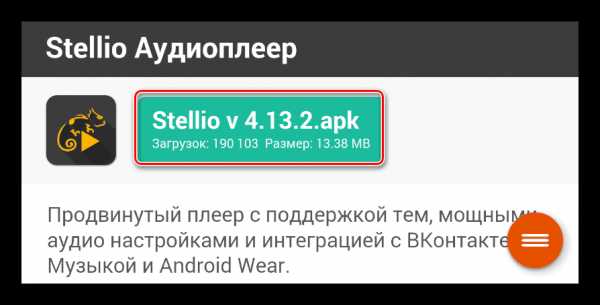
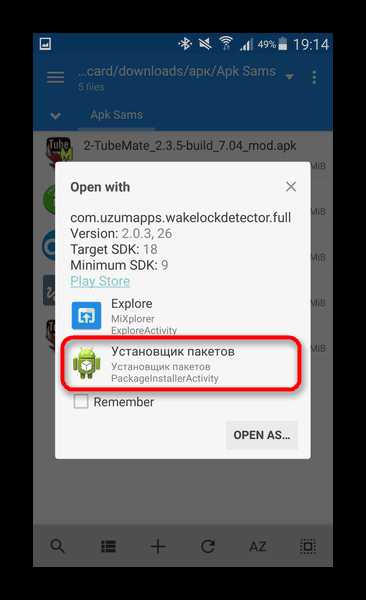
Подробнее: Открываем файлы в формате APK на Android
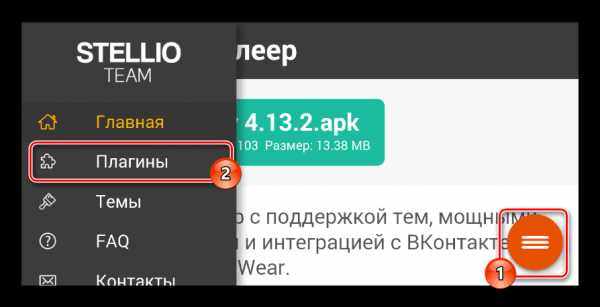
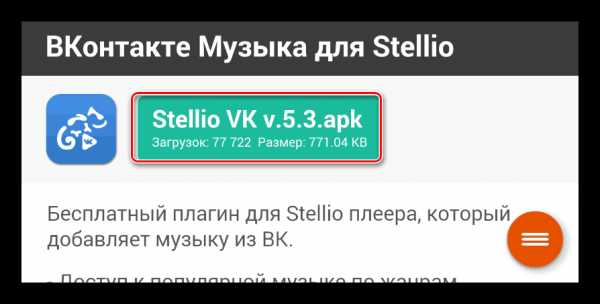
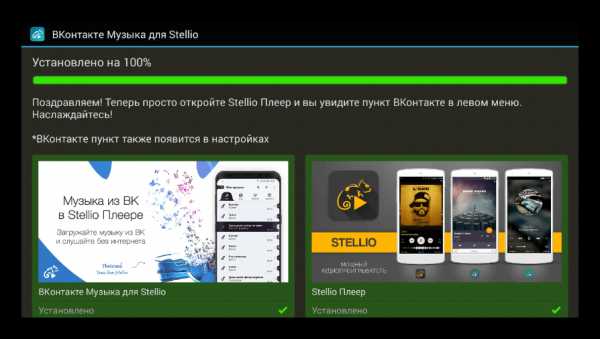
Разобравшись с подготовкой проигрывателя к работе, можно переходить к воспроизведению аудиозаписей.
- Запустив плеер Stellio, откройте главное меню, кликнув по иконке в правой верхней части начальной страницы.
- Пролистайте список разделов до блока «ВКонтакте».
- Если на вашем устройстве отсутствует официальное мобильное приложение ВК с активной авторизацией, необходимо выполнить вход в специальном окне.
- Проигрывателю Stellio требуются дополнительные права доступа к аккаунту.
- Теперь в главном меню приложения появятся все стандартные разделы сайта ВКонтакте.
- На странице «Моя музыка» вам доступны элементы управления воспроизведением, начать которое возможно, кликнув по композиции в основном списке.
- При первом запуске полноэкранного проигрывателя вы получите множество уведомлений о предназначении каждого элемента интерфейса.
- Отобразить музыку из основного плейлиста друга или сообщества возможно путем перехода к соответствующему разделу.
- Можно использовать верхнюю панель для навигации по разделам на странице друга или сообщества. Благодаря этому будут отображаться когда-либо размещенные на стене композиции или целые плейлисты.

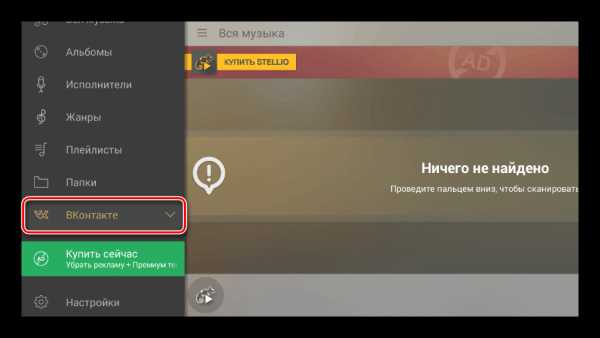
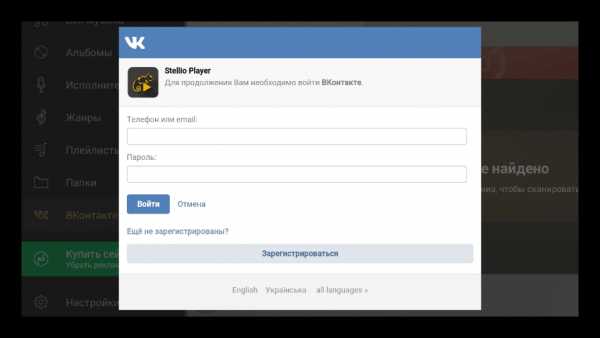
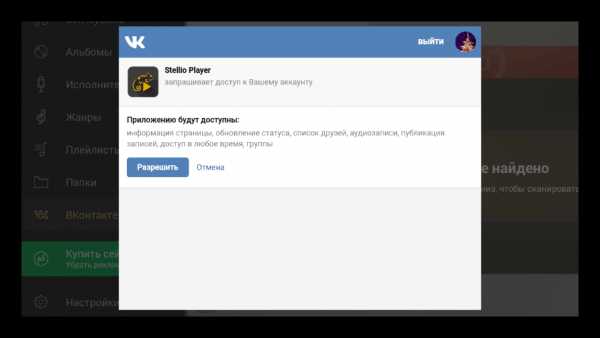
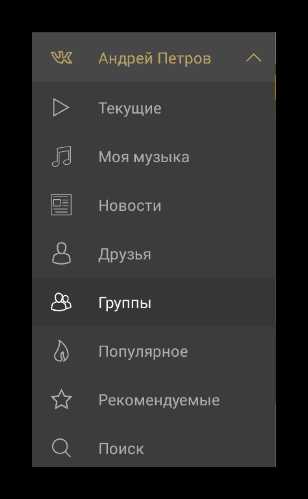
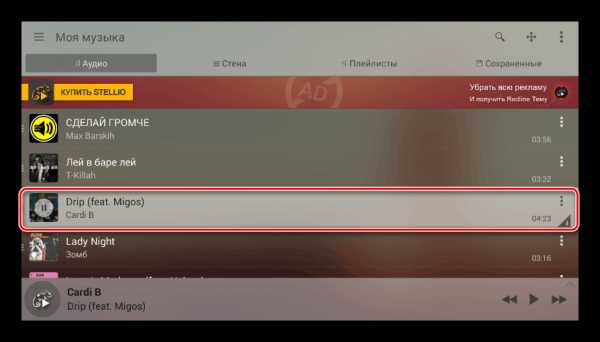
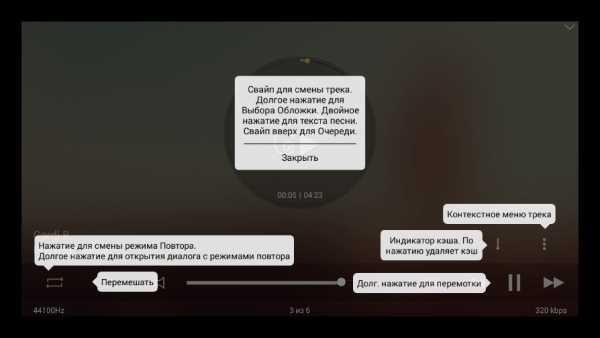
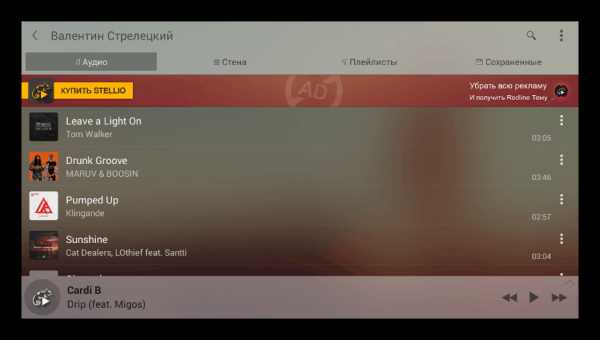
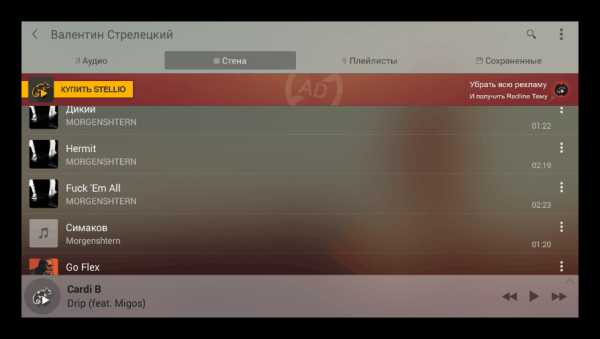
В случае покупки данного приложения плеер сможет работать в свернутом состоянии, предоставляя элементы управления музыкой на экране блокировки. Более того, оформление этой версии Stellio является интерактивным и меняется в зависимости от основных цветов обложки трека.
На этом мы завершаем данную статью и рекомендуем учитывать то, что любой из методов может в любое время перестать поддерживаться, так как является не более чем сторонней разработкой.
Мы рады, что смогли помочь Вам в решении проблемы.Опишите, что у вас не получилось. Наши специалисты постараются ответить максимально быстро.
Помогла ли вам эта статья?
ДА НЕТlumpics.ru
Как слушать музыку ВКонтакте

Как известно, в социальной сети ВКонтакте администрация предоставляет пользователям возможность прослушивать некогда загруженную музыку через специальный проигрыватель в режиме онлайн. Именно эту часть функционала мы подробно рассмотрим в рамках данной статьи.
Прослушивание музыки ВК
Сразу же заметьте, что у VK.com действуют строжайшие правила, ограничивающие распространение любого незаконного контента. Таким образом, прослушиванию подлежат только те аудиозаписи, которые были загружены без нарушения авторских прав правообладателя.
Ограничения могут распространяться как на пользователей из определенных стран мира, так и на каждую персональную страницу.
Благодаря тому, что ВК постоянно развивается и совершенствуется, количество способов, как и их удобство, существенно увеличивается. Но несмотря на это, не все методы пойдут каждому пользователю.
Ранее, в некоторых других статьях на нашем сайте, мы уже затрагивали раздел «Музыка» касательно наиболее ее важных аспектов. Рекомендуется ознакомиться с предлагаемым материалом.
Читайте также:
Как скачивать музыку ВК
Как загружать аудиозаписи ВК
Способ 1: Слушаем музыку через полную версию сайта
На сегодняшний день наиболее комфортным методом прослушивания музыки ВКонтакте является использование полной версии сайта с соответствующим проигрывателем. Именно этот медиаплеер предоставляет пользователям VK максимально обширное количество функций.
Музыкальный плеер ВК в полной версии сайта позволяет прослушивать аудиозаписи исключительно в режиме онлайн при условии наличия стабильного и достаточно быстрого интернет-соединения.
- На сайте VK через главное меню переключитесь к разделу «Музыка».
- Вверху страницы располагается непосредственно сам плеер, в котором по умолчанию отображается последняя проигрываемая или добавленная композиция.
- С левой стороны располагается обложка альбома, загруженная на сайт в составе с аудиозаписью.
- Кнопки, идущие следом за обложкой, позволяют вам воспроизвести, приостановить или же пропустить аудиозапись.
- Под основным названием музыки располагается полоса прогресса проигрывания и загрузки аудиозаписи вместе с цифровым индикатором продолжительности.
- Следующая полоска предназначена для регулировки громкости плеера ВК.
- Последующие две кнопки предоставляют вспомогательные возможности касательно случайного проигрывания музыки из плейлиста и автоматического повторения воспроизведенной композиции.
- Кнопка «Показать похожие» необходима для автоматического подбора наиболее похожих записей в соответствии с жанровой принадлежностью, исполнителем и продолжительностью.
- Вы также можете произвести трансляцию аудиозаписи к себе на страницу или в статус сообщества используя соответствующее меню.
- Последняя кнопка «Поделиться» позволяет вам разместить аудио на стене или отправить личным сообщением, равно как и в случае с репостом записей.
- Чтобы начать воспроизведение песни, выберите ее из представленного внизу списка и нажмите по ее обложке.
- Находясь на сайте ВКонтакте вам также предоставляется минимизированная версия плеера на верхней панели.
- Более того, в раскрытом виде плеер предоставляет полный набор возможностей.
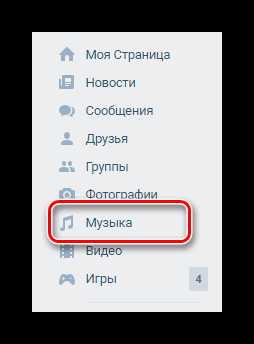
Если в медиафайле не было изображения, то оно будет создано автоматически по стандартному шаблону.
Пропуск музыки возможен только в том случае, если композиция не является единственной в проигрываемом плейлисте.
Читайте также: Как создать плейлист ВК
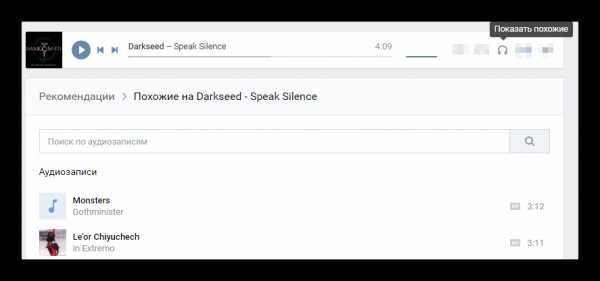
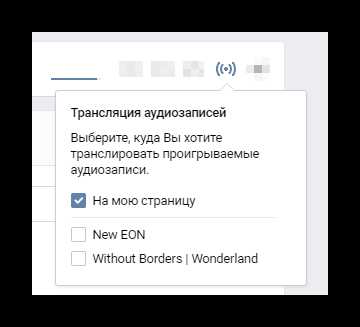
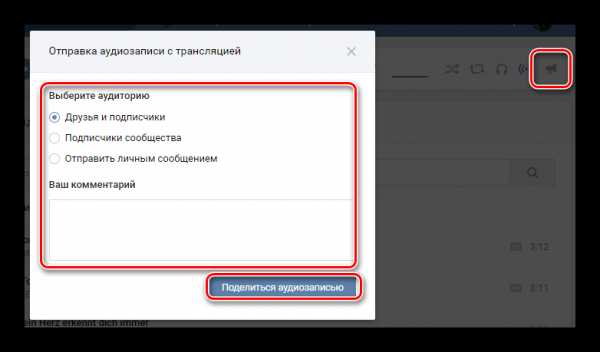
Читайте также: Как сделать репост ВК
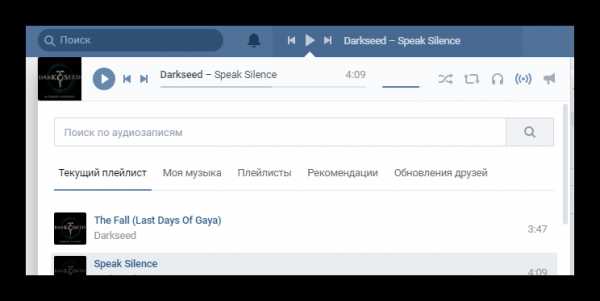
Надеемся, вы поняли, как проигрывать музыку через плеер в полной версии сайта ВКонтакте.
Способ 2: Используем программу VKmusic
Программа ВК Мьюзик является разработкой сторонних независимых разработчиков при полном соблюдении правил сохранения пользовательских данных. Благодаря этому приложению под ОС Виндовс вы получите доступ к несколько расширенным возможностям раздела «Музыка».
Более подробно изучить особенности данного программного обеспечения вы можете, прочитав соответствующую статью на нашем сайте.
Программа VKmusic
Способ 3: Слушаем музыку через мобильное приложение ВКонтакте
Так как социальная сеть VK поддерживается не только компьютерами, но и мобильным устройствами на различных платформах, каждое официальное приложение в полной мере предоставляет возможности прослушивания аудиозаписей в режиме онлайн. При этом в рамках инструкции будет затронуто исключительно приложение для Android, не сильно отличающееся от аналогичного дополнения для iOS.
Приложение ВК для IOS
- Запустите официальное приложение ВК и раскройте главное меню сайта.
- Пролистайте открывшийся список разделов до пункта «Музыка» и кликните на него.
- На открывшейся странице отыщите основной список аудиозаписей или перейдите в ранее созданный и заполненный плейлист.
- Кликните по строке с любой композицией, чтобы начать ее воспроизведение.
- Повторите ранее выполненное действие, если вы хотите приостановить музыку.
- Внизу вам будет доступна панель прогресса проигрывания музыки, краткая информация о треке, а также основные элементы управления.
- Кликните по указанной строке, чтобы раскрыть полную версию плеера.
- Используйте основные элементы управления, чтобы пролистать или приостановить музыку.
- Кликните по иконке с галочкой, чтобы добавить или удалить аудиозапись в рамках очереди проигрывания.
- Воспользуйтесь значком плейлиста, чтобы открыть список проигрываемых композиций.
- Внизу вам предоставляется полоса прогресса проигрывания аудиозаписи с возможностью навигации, а также дополнительные элементы управления, позволяющие зациклить песню или воспроизводить плейлист в хаотичном порядке.
- Также вы можете воспользоваться дополнительным меню «…», чтобы произвести расширенный поиск, удалить или поделиться аудиозаписью ВКонтакте.
- Заметьте, что кнопка «Сохранить» позволяет вам произвести скачивание аудиозаписи для дальнейшего прослушивания в режиме офлайн через специальное приложение Boom по платной подписке.
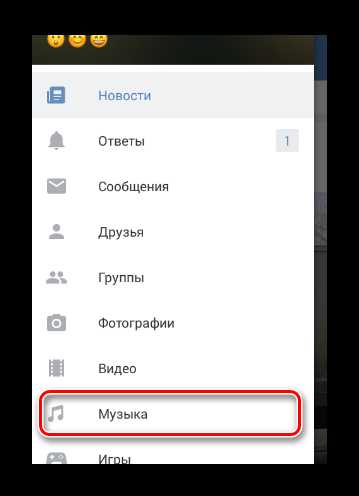
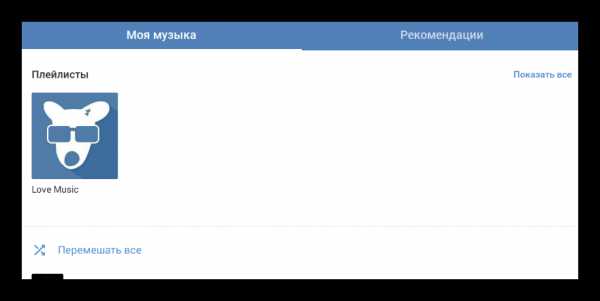
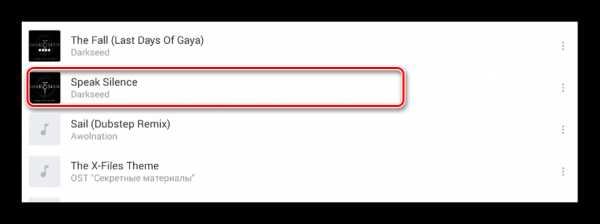
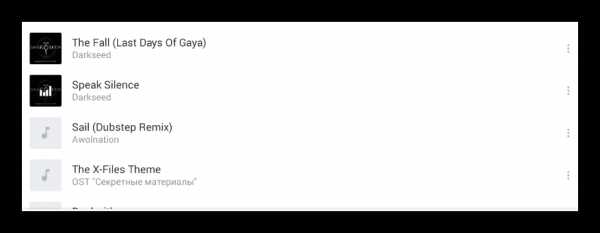
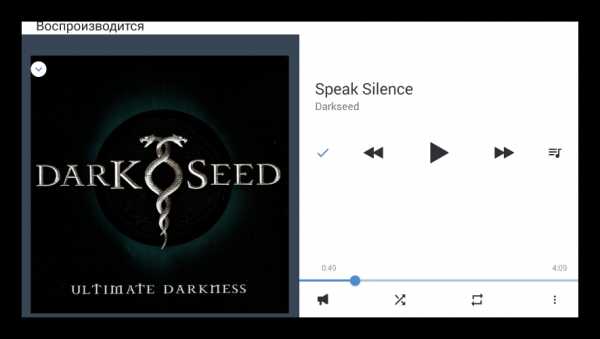

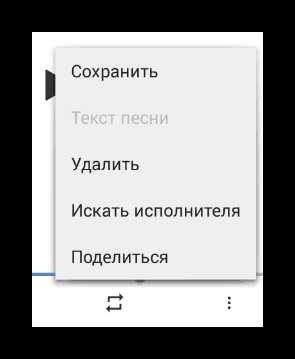
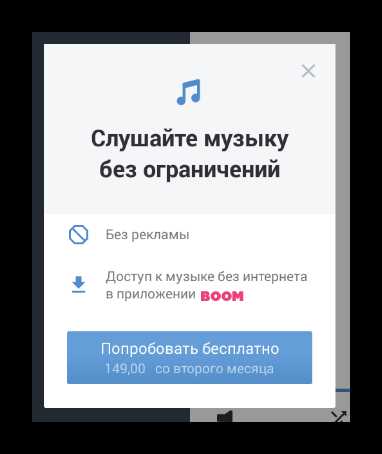
Внимательно ознакомившись с приведенными инструкциями, а также руководствуясь вспомогательными статьями, у вас не должно возникнуть проблем с воспроизведением музыки. Всего доброго!
Мы рады, что смогли помочь Вам в решении проблемы.Опишите, что у вас не получилось. Наши специалисты постараются ответить максимально быстро.
Помогла ли вам эта статья?
ДА НЕТlumpics.ru
Как слушать музыку бесплатно после запрета Вконтакте (способ без VPN)
Как известно 15 мая 2017 г. в Украине был введен в действие Указ Президента, согласно которому в стране в ближайшее время должен быть заблокирован доступ к социальным сетям Вконтакте, Одноклассники, поисковику Яндекс и некоторым другим российским интернет сервисам.
Для многих людей самым большим разочарованием в этой истории стало то, что теперь не будет возможности бесплатно слушать музыку Вконтакте(я уже давно использую Вконтакте как аудиоплеер и большинство моих знакомых тоже). И теперь вопрос, где слушать музыку бесплатно после блокировки Вконтакте, волнует многих моих соотечественников.
Самое простое решение — это конечно же воспользоваться каким-либо VPN сервисом и продолжать пользоваться Вконтакте как ни в чем не бывало.
Но что, если по какой-то причине(бойкот Вконтакте, сложности с настройкой VPN) это решение вам не подходит. Есть альтернативный вариант, который позволяет полностью избавиться от Вконтакте как аудиоплеера, но при этом сохранить всю свою музыку оттуда и продолжать слушать ее бесплатно. Давайте рассмотрим все по шагам.
1. Скачать всю музыку Вконтакте к себе на компьютер (поспешите, пока Вконтакте еще не заблокировали).
!!! Если Вконтакте у вас уже не работает, для этого шага вам придется использовать VPN, чтобы зайти на свою страницу. Если нужная вам музыка у вас уже есть, переходите ко второму шагу.
Для начала нужно установить два расширения для браузера Chrome. Сначала расширение “Дополнительные настройки ВКонтакте”, а затем расширение Save from Net. Затем нужно применить некоторые настройки в расширении “Дополнительные настройки Вконтакте”, как это описано в этой инструкции.
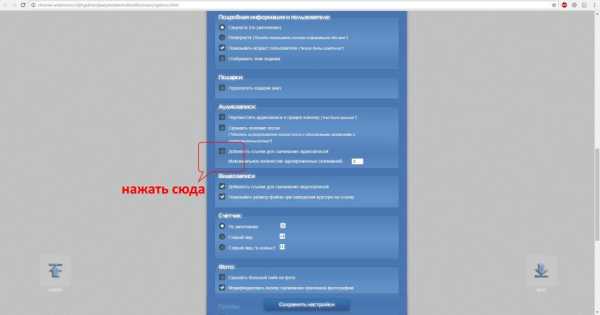
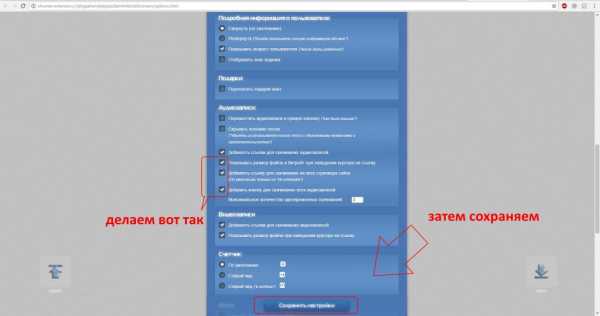
После этого у вас в разделе Музыка на вашей странице Вконтакте появится иконка “Скачать мою музыку”.
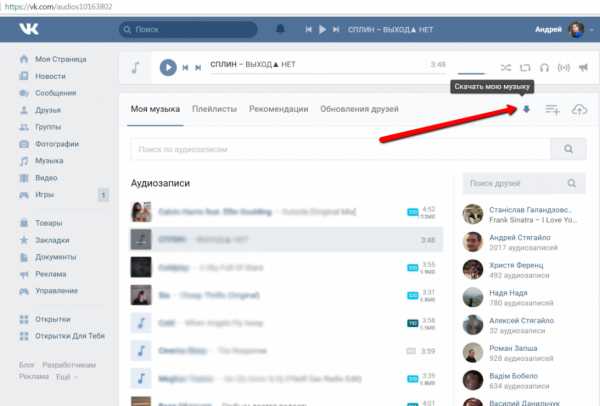
При клике на нее откроется окно со списком всех ваших композиций(можно либо скачать все, либо выбрать некоторые из них).
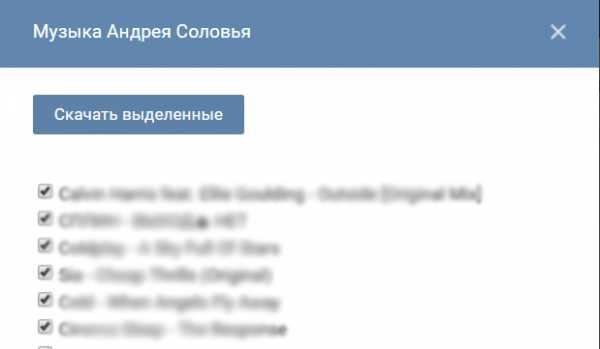
При необходимости — редактируете список и нажимаете “Скачать выбранные”. При закачке приложение создает папку по имени вашего аккаунта Вконтакте в папке Загрузки. Скачиваются файлы в формате .mp3. Обратите внимание на размер папки после загрузки. У меня было не очень много музыки — около 60 композиций, которые в сумме заняли около 400 МБ.
2. Загрузить скачанную из Вконтакте музыку в бесплатное облачное хранилище.
Можно использовать Google Drive(15 ГБ бесплатно), Dropbox(5 ГБ бесплатно) или OneDrive(2 ГБ бесплатно) в зависимости от того, чем вы уже пользуетесь и сколько у вас музыки, но ни в коем случае не Яндекс.Диск и Облако@mail.ru сами понимаете почему 🙂.
Я лично пользуюсь Google Drive и вам советую. Загружать нужно в отдельную папку или в несколько папок, если хотите как-то отсортировать по плейлистам.
3. Слушаем музыку на десктопе.
Используем плейер Music Player for Google Drive или Streamboxr для Dropbox. В принципе, для десктопа можно даже и не париться с облачным хранилищем и просто после скачивания музыки Вконтакте слушать ее с помощью старого лампового Winamp или другого любимого вами медиаплейера.
4. Для iOS и Android используем бесплатный облачный аудио плейер Beat.
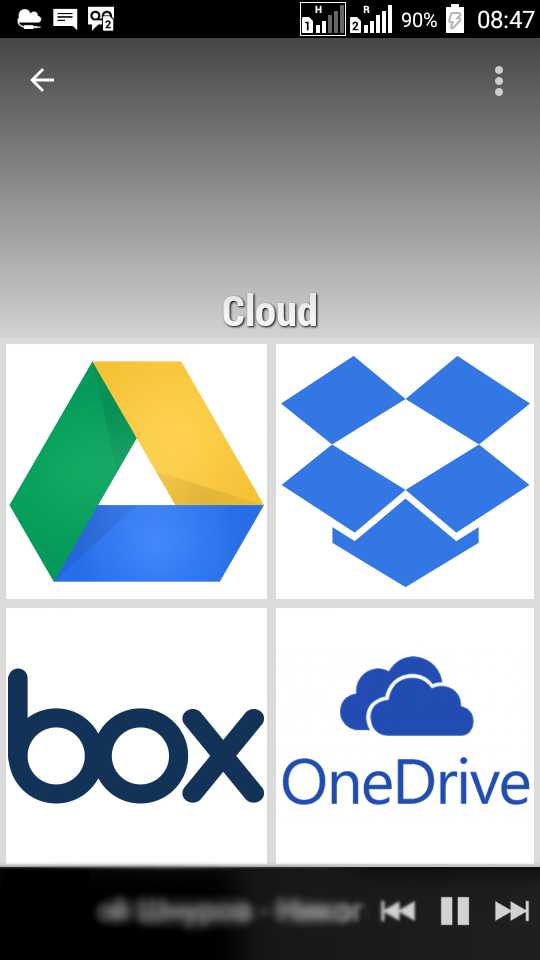
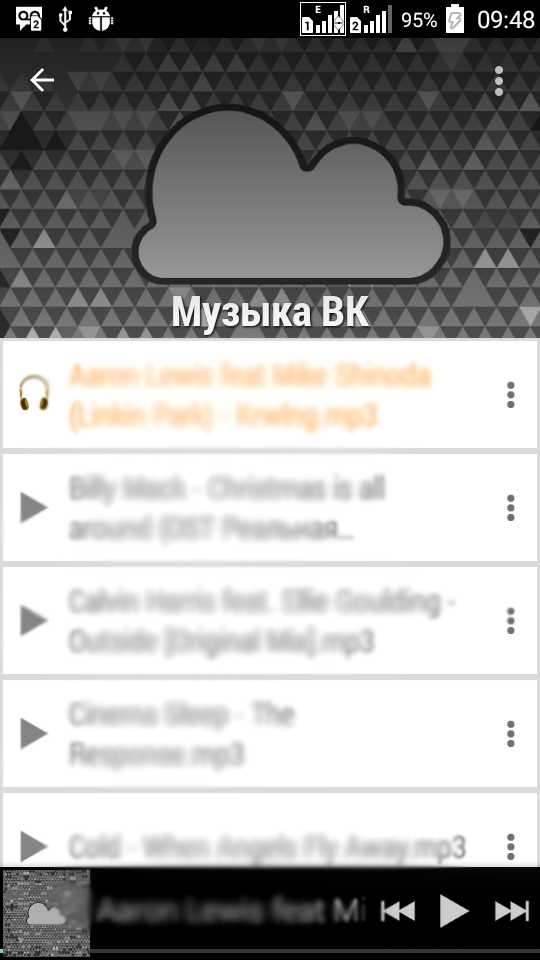
Если вы знаете какие-то еще способы или решились все же перейти на платный сервис прослушивания музыки и имеете положительный опыт — прошу в комментарии.
Поделитесь с друзьями
marketingbuzz.info
